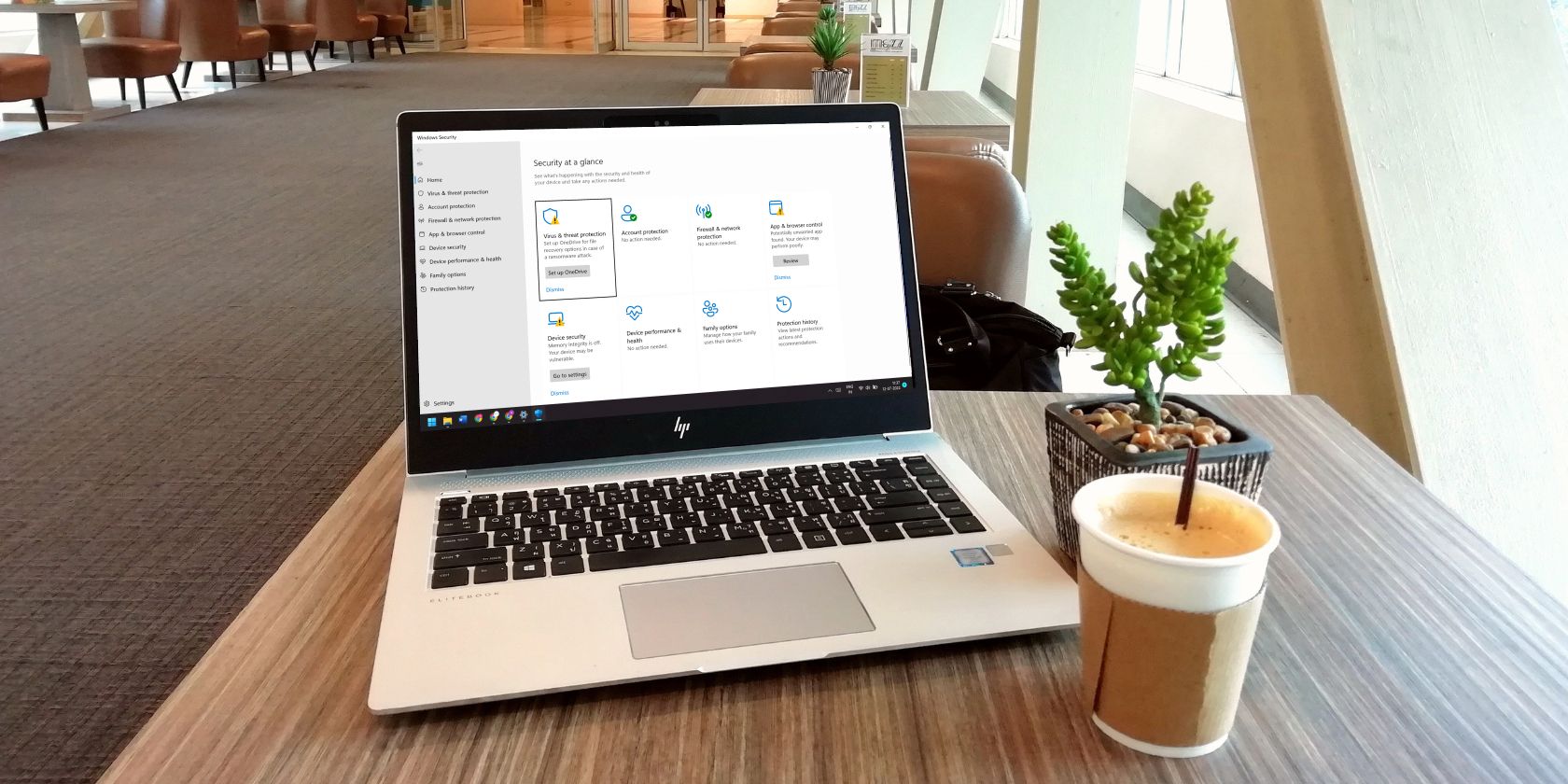آیا می دانید یکپارچگی حافظه جداسازی هسته در ویندوز چیست؟ در اینجا نحوه روشن و خاموش کردن آن است.
بسته به سناریوی شما، ممکن است بخواهید یکپارچگی حافظه جداسازی هسته روشن یا خاموش باشد. به عنوان مثال، از آنجایی که این ویژگی می تواند بر عملکرد تأثیر بگذارد، زمانی که می خواهید از رایانه شخصی ویندوزی خود برای بازی استفاده کنید، خاموش کردن آن ایده آل است. اما اگر رایانه شما صرفاً برای تجارت است، ممکن است بخواهید این ویژگی را روشن کنید تا ایمن تر شود.
مهم نیست، فعال کردن و غیرفعال کردن یکپارچگی حافظه جداسازی هسته بسیار آسان است. ما حتی در مورد اینکه نمیتوانید آن را روشن کنید چه کاری انجام دهید، بحث خواهیم کرد.
یکپارچگی حافظه جداسازی هسته چیست؟
جداسازی هسته یک اقدام امنیتی است که با جدا نگه داشتن آنها از سیستم عامل و دستگاه های آن، از فرآیندهای سیستم در ویندوز در برابر بدافزارها محافظت می کند. ویندوز برای تحقق این امر از مجازی سازی استفاده می کند. یکپارچگی حافظه، که بخشی از جداسازی هسته است، فقط فرآیندهای با امنیت بالا را از بقیه جدا می کند و از دسترسی بدافزارها به آنها در طول حمله جلوگیری می کند.
چگونه یکپارچگی حافظه جداسازی هسته را روشن یا خاموش کنیم
در این بخش، دو راه برای فعال یا غیرفعال کردن یکپارچگی حافظه جداسازی هسته بحث خواهیم کرد: در برنامه امنیتی ویندوز و در ویرایشگر رجیستری.
با استفاده از برنامه امنیتی ویندوز
برای باز کردن تنظیمات، Win + I را فشار دهید، و اگر نمیتوانید به آنها دسترسی پیدا کنید، لطفاً راهنمای ما در مورد اینکه اگر نمیتوانید برنامه تنظیمات را باز کنید چه کاری انجام دهید را بخوانید. سپس در منوی سمت چپ Privacy & Security را انتخاب کنید و در سمت راست روی Windows Security کلیک کنید.
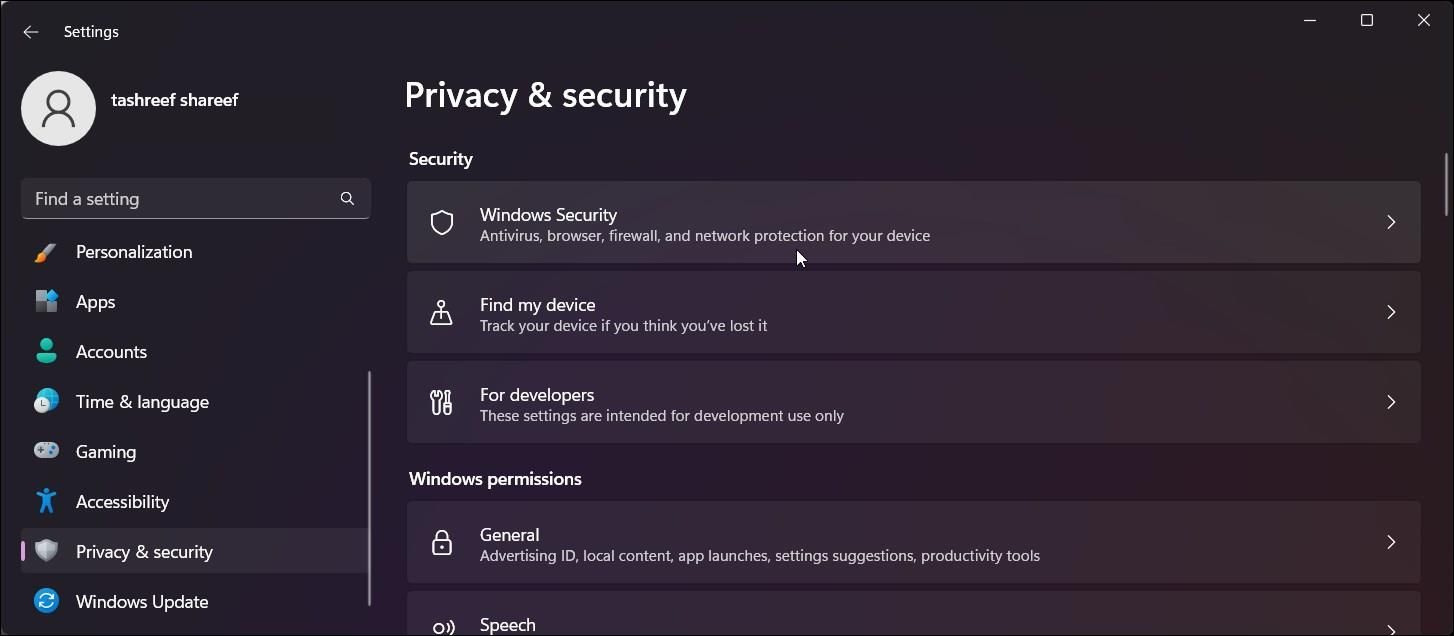
در صفحه امنیت ویندوز، روی Open Windows Security کلیک کنید تا برنامه اجرا شود.
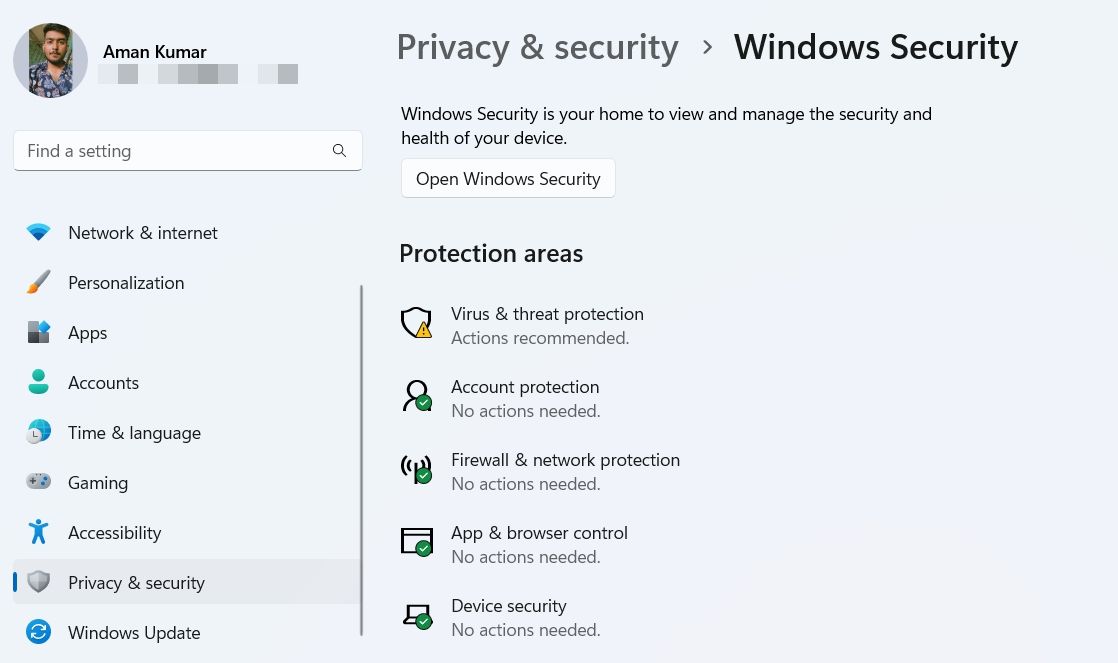
در منوی سمت چپ برنامه Windows Security، Device Security را انتخاب کنید. سپس در سمت راست، روی پیوند Core Isolation details کلیک کنید.
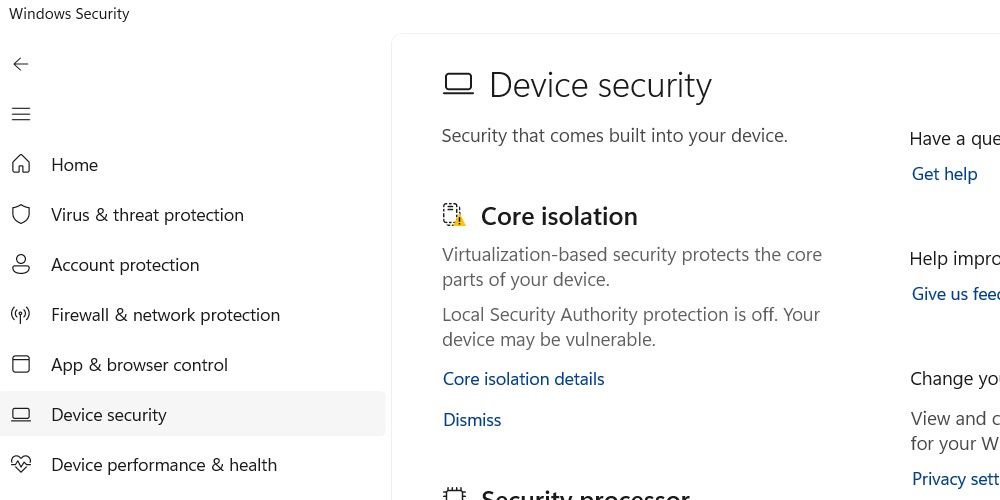
روی کلید زیر یکپارچگی حافظه کلیک کنید تا یکپارچگی حافظه جداسازی هسته را روشن و خاموش کنید.
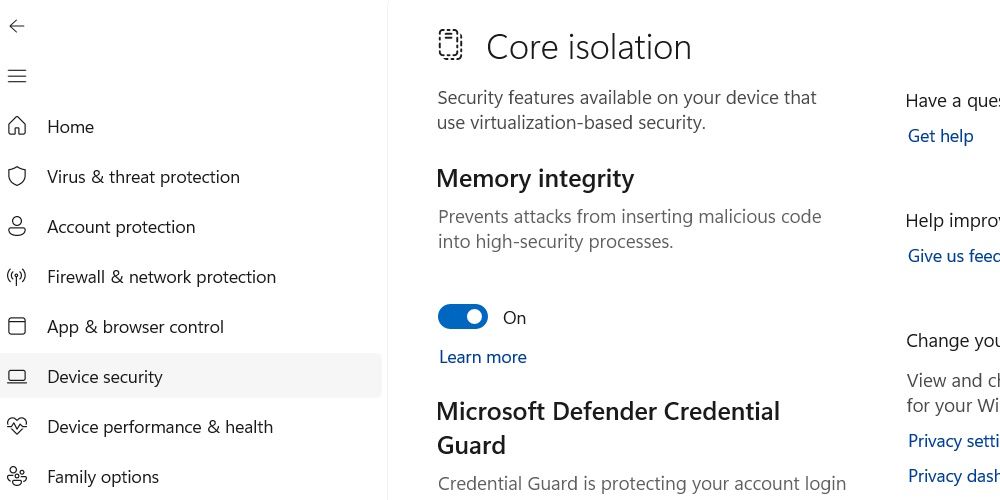
اکنون فقط باید دستگاه خود را مجددا راه اندازی کنید تا تغییرات اعمال شوند.
با استفاده از ویرایشگر رجیستری
Win + R را فشار دهید تا Windows Run باز شود. در کادر متن، regedit را تایپ کنید و سپس کلید Enter را در صفحه کلید خود بزنید. هنگامی که اعلان UAC ظاهر شد، روی Yes کلیک کنید.
ما قویاً توصیه می کنیم که قبل از ایجاد هر گونه تغییر در رجیستری ویندوز، باید دقیقاً بدانید که چه کاری انجام می دهید. اگر با رجیستری ویندوز آشنایی ندارید، لطفاً رفرش ما را در ادامه بخوانید
رجیستری ویندوز چیست و چگونه آن را ویرایش کنیم
.
سپس متن زیر را در نوار آدرس ویرایشگر رجیستری کپی و پیست کنید و کلید Enter را بزنید:
HKEY_LOCAL_MACHINE\SYSTEM\CurrentControlSet\Control\DeviceGuard\Scenarios\HypervisorEnforcedCodeIntegrity
روی مقدار Enabled در پنل سمت راست ویرایشگر رجیستری دوبار کلیک کنید تا آن را ویرایش کنید.
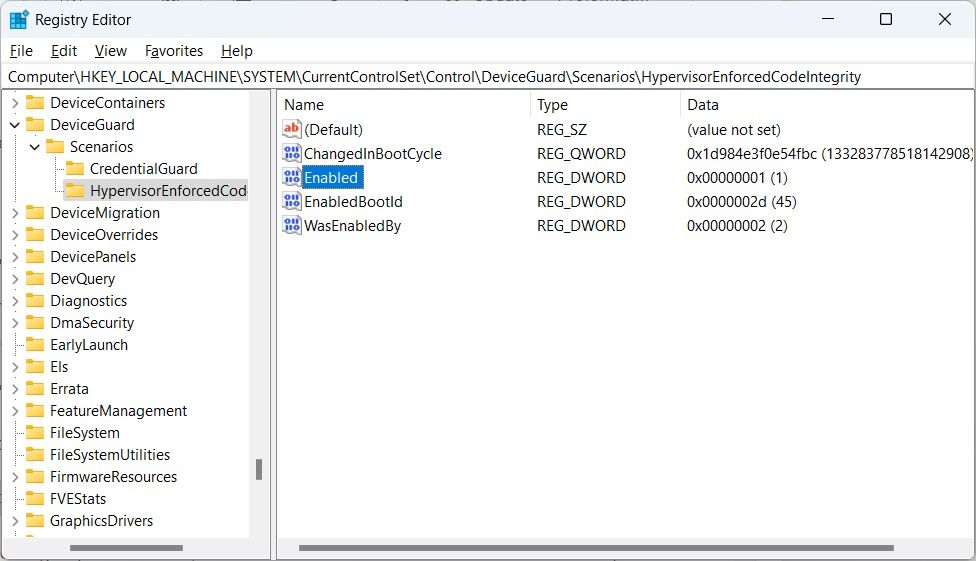
سپس، 1 را در کادر متنی Value data وارد کنید و اگر میخواهید یکپارچگی حافظه جداسازی هسته را فعال کنید، روی OK کلیک کنید. اگر می خواهید آن را غیرفعال کنید، در کادر متن Value data عدد 0 را وارد کنید.
وقتی نمی توانید یکپارچگی حافظه جداسازی هسته را روشن کنید، چه کاری باید انجام دهید
گاهی اوقات، ممکن است پیام خطایی دریافت کنید که به شما می گوید “یکپارچگی حافظه خاموش است. ممکن است دستگاه شما آسیب پذیر باشد.” اما وقتی میخواهید آن را در برنامه امنیتی ویندوز روشن کنید، متوجه میشوید که کلید یکپارچگی حافظه جداسازی هسته خاکستری است. در موارد دیگر، ممکن است خاکستری نباشد، اما مهم نیست که چند بار روی آن کلیک کنید، از روشن شدن خودداری کنید.
دلایل زیادی وجود دارد که چرا ممکن است این اتفاق بیفتد – بزرگترین آنها مشکلات راننده است. در هر صورت، ابتدا باید سعی کنید این ویژگی را با استفاده از ویرایشگر رجیستری روشن و خاموش کنید (همانطور که در بالا توضیح دادیم). اگر کار نکرد، راهنمای ما در مورد رفع یکپارچگی حافظه خاکستری در ویندوز 11 را بخوانید.
کنترل یکپارچگی حافظه جداسازی هسته
Core Isolation Memory Integrity قابلیتی است که یک لایه حفاظتی اضافی در برابر بدافزارها اضافه می کند. از آنجایی که هزینه عملکردی در ارتباط با آن وجود دارد، این شما هستید که تصمیم می گیرید آیا می خواهید برخی از عملکردها را فدای یک رایانه ویندوزی ایمن تر کنید یا خیر. اما مهم نیست که چه کاری انجام می دهید، فعال یا غیرفعال کردن این ویژگی بسیار آسان است.